Учимся создавать сайт на движке Word Press.
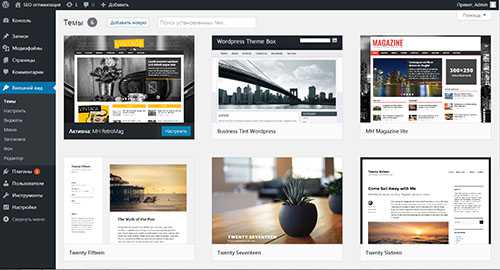
Создаем бесплатный сайт!
Регистрация домена и хостинга.
Первым шагом для создания сайта на движке Word Press, как и на любом другом будет регистрация домена. Домены можно разделить на два типа, платные и бесплатные. Платные домены являются двухуровневыми, например test.ru. Бесплатные домены в большинстве своем являются трехуровневыми, например test.litehost24.ru, получается своеобразная реклама хоста, который предоставляет вам домен.
Если вы собираетесь создавать сколько-нибудь серьезный сайт, то настоятельно рекомендуется покупка платного домена, во-первых такой адрес выглядит солидно, во-вторых это сократит адрес вашего сайта. Стоит использовать как можно более короткий адрес сайта для удобства пользователей.
Купить домен вы можете на хостинге litehost24. Для этого нужно пройти простую регистрацию на сайте, далее в личном кабинете в разделе «Доменные имена» вы сможете проверить свободно ли желаемое доменное имя и непосредственно зарегистрировать доменное имя, заполнив обязательные поля. После регистрации хостинга и домена вы получите данные для входа в вашу базу данных (на некоторых хостингах необходимо в ручную создавать базу данных).
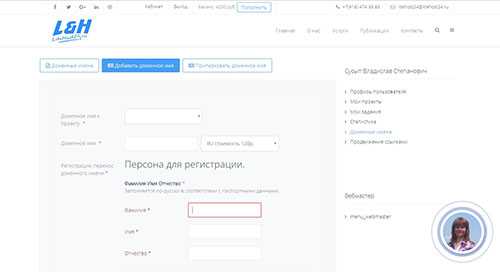
При выборе домена стоит учитывать, что для поисковых систем использование «имени» сайта с похожей тематикой вашего сайта важно, что существенно повысит ваш рейтинг в поиске. Например, продавая мебель лучшим вариантом, будет использование адреса mebel.ru
Установка Word Press.
Для установки Word Press на ваш сайт, для начала необходимо его скачать. Распакуйте архив и переименуйте файл wp-config-sample.php в wp-config.php. Далее откройте его с помощью текстового редактора (из стандартных редакторов windows рекомендуется Блокнот) и с помощью поиска Ctrl+F в файле найдите и измените следующие строки:
- В данной строке необходимо указать имя вашей базы, (которое вы получили при регистрации домена или при создании базы данных) заменив выделенное слово.
Имя базы данных для Word Press */define('DB_NAME', 'database_name_here')
- Указываем имя пользователя (получаем при регистрации домена или при создании базы данных) заменив выделенную область.
Имя пользователя MySQL */define('DB_USER', 'username_here')
- Указываем ваш пароль к базе данных.
Пароль к базе данных MySQL */define('DB_PASSWORD', 'password_here')
- Здесь необходимо указать имя вашего сервера или IP адрес. Например: 192.168.8.8
Имя сервера MySQL */define('DB_HOST', 'localhost')
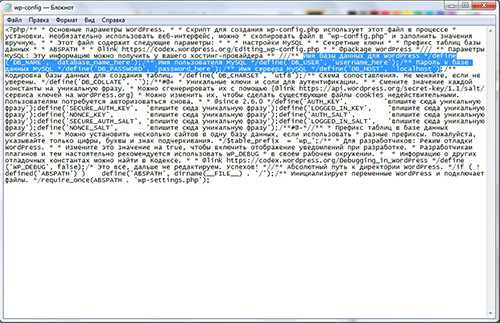
Далее необходимо скачать любой FTP клиент, например Total Commander и установить соединение с вашей базой данных (в total commander для этого необходимо нажать на кнопку FTP соединение и указать имя сервера, имя пользователя, пароль к базе данных). Из папки word press с помощью FTP клиента загружаем файлы в базы данных в папку, которую должны уточнить при регистрации домена, обычно это папка httpdocs или public_html (процесс может занять длительное время).
Теперь мы можем установить Word Press, перейдя по ссылке vash-site/wp-admin/install.php , где vash-site обязательно меняем на имя вашего сайта, например test.litehost24.ru/wp-admin/install.php. В открывшейся ссылке будет необходимо заполнить все поля, изменить все данные можно будет в будущем в настройках. Далее вам предложат авторизоваться, и вы сможете перейти к администрированию вашего сайта.
Установка оформления или темы.
Первым делом после установки Word Press на ваш сайт необходимо подобрать подходящую для ваших требований тему. Большой выбор тем вам предложит сам Word Press в разделе «Внешний вид», однако если вы не сможете найти нужную вам тему, можно обратиться к поисковику с запросом «скачать темы для Word press» легко найти удовлетворяющую всем требованиям тему. После скачивания темы на свой компьютер необходимо через FTP клиент положить нужную вам тему в wordpress\wp-content\themes . Стоит делать свой выбор из адаптивных шаблонов, они подойдут для всех размеров монитора, а так же для планшетов и телефонов.
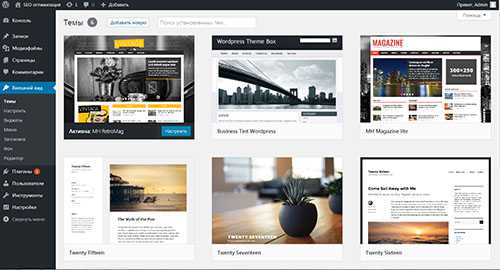
Так же шаблоны делятся на платные и бесплатные. Платные образцы, как правило, часто обновляются и количество сайтов с платным шаблоном заметно меньше на просторах интернета. Если обновления не так важны, то имея солидную компанию вам важно иметь оригинальный дизайн, будет обидно узнать, что ваша фирма использует то же оформления что и блог студента. Так же к выбору шаблона стоит подходить творчески, и если вы продаете надувные бассейны, не стоит делать сайт в коричневых цветах, куда лучше подойдут синие оттенки.
Настройка темы.
Перейдя во вкладку «настроить» вы попадаете в редактор выбранной темы, здесь вы можете изменить дизайн, от фонового рисунка до названия разделов меню и позиции меню. В целом панель администрирования интуитивно понятна и проста в освоении. Оформив выбранную тему под себя и создав все необходимые пункты меню, следующим шагом, станет установка плагинов.
Установка плагинов.
Прежде чем перейти к установке плагинов, стоит обратить внимание на основные, не стоит перегружать ваш сайт большим количеством плагинов. С помощью плагинов необходимо решить 4 основных задачи - важность в порядке убывания:
- Повышение функциональности сайта. Для повышения функциональности ресурса иногда используют большое количество плагинов. Данными плагинами нужно решать конкретно возникшую проблему с функциональностью, не стоит листать плагины с мыслью: «Может, найду какую-нибудь интересную фишку для своего сайта» устанавливая сотни плагинов. Помните, чем проще пользоваться сайтом, тем он будет удобней.
- Техническая оптимизация для поисковых систем. Прежде всего, нужен плагин создающий и обновляющий карту вашего сайта. Обычный пользователь никогда не слышал о карте сайта, однако для поисковых систем это важная составляющая, без нее вы не сможете выйти в топ по запросам в любой поисковой системе. Так же важной составляющей SEO-оптимизации являются мета - описания, которые включают в себя ключевые слова, краткое описание страницы и название, для этого так же необходимо выбрать плагин, который позволит добавлять мета - описания.
- Спам фильтр. Если на вашем сайте включена возможность комментирования записей, необходимо обезопасить себя от различных спам ботов. Так же учитывайте, что отключение комментариев негативно влияет на продвижения сайта в поисковых системах, так как благодаря комментариям сайт постоянно изменяется для поисковых систем. Поэтому, установите плагин с базовой защитой, который обезопасит вас от спам роботов.
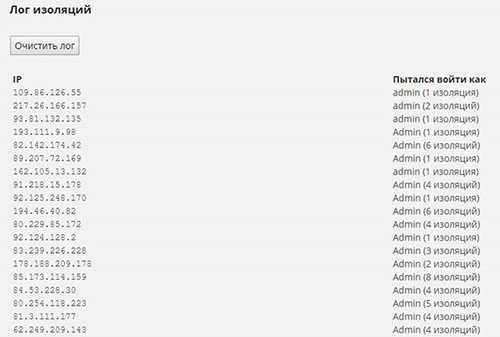
- Повышение безопасности сайта. Прежде всего, стоит обратить на плагины, которые создают резервные копии вашего сайта. Даже будучи опытным администратором своего сайта, вы не застрахованы от ошибки, которая может проявиться не сразу или же «сломать» ваш сайт, поэтому выберите один из плагином, который будет создавать резервные копии каждый день или еще чаще, в зависимости от вашей активности на сайте. Так же можно обезопасить свой сайт от несанкционированного доступа посторонними, установив плагин, который будет банить по ip того, кто 3 раза ввел не правильно пароль. На самом деле актуальность данного плагина сомнительна, так как подобрать пароль программой, который будет состоять из 10 символов, преимущественно букв разных регистров понадобиться не один десяток лет.
Заключение.
Вот вы и определились – какой сайт Вам нужен, создали свой бесплатный сайт на Word Press, осталось заняться наполнением сайта уникальными статьями, ключевыми словами, краткими описаниями и так далее. Помните, что на SEO-продвижение уходит куда больше времени.
